iPhone 13에서 삭제된 사진을 복구하는 방법은 무엇입니까?
모바일 기능은 항상 스마트폰 사용자의 최전선에 있어야 합니다. iPhone 13은 Apple 최고의 스마트폰 중 하나입니다. iPhone 13 시리즈는 2021년 13월에 출시될 예정이며 곧 시장에서 좋은 반응을 얻을 것입니다. 따라서 iPhone XNUMX의 사진이 삭제된 경우 염두에 두어야 할 질문은 iPhone 13에서 삭제된 사진 복구. 이 기사에서는 읽고 이해하여 iPhone에서 삭제된 사진을 쉽게 복구하는 방법을 배울 수 있는 4가지 방법을 알려 드리겠습니다.

1 부 : iPhone 13에서 사진이 삭제 된 이유는 무엇입니까?
모든 유형의 iPhone 모델은 이러한 모바일 장치에 있는 사용자의 개인 데이터가 보호되고 어떠한 사용자에게도 해를 끼치지 않도록 설계되었습니다. 그러나 때때로 기술적인 문제로 인해 iPhone 모바일 장치에서 모든 종류의 개인 데이터(동영상 및 사진)가 삭제되는 경우 몇 가지 요인이 있을 수 있습니다.
1. iOS 업그레이드
iPhone에서 사진 및 비디오를 삭제할 때의 첫 번째 문제는 iPhone을 iOS 시스템으로 업그레이드하려고 시도했기 때문에 데이터가 휴대전화에 표시되지 않는다는 것입니다. 또한 iPhone이 업그레이드 중일 수 있습니다. 조금 더 기다리면 잠시 후 휴대전화 데이터가 나타나기 시작할 수 있습니다.
2. 실수로 삭제
또 다른 옵션은 실수로 또는 주의 없이 휴대폰에서 사진을 삭제하는 것입니다. 본인의 실수로 스마트폰 데이터가 삭제될 수 있으니 편안한 상태에서 휴대폰 데이터를 삭제해 보세요.
3. iPhone 탈옥
iPhone에서 사진이 삭제되는 또 다른 이유는 iPhone의 탈옥일 수 있습니다. 휴대폰에 의해 차단된 방식으로 휴대폰을 조작하려고 하면 휴대폰 또는 데이터가 손실됩니다. 탈옥으로 인해 일부 스마트폰 애플리케이션의 작동이 중지될 수 있으며 휴대전화의 데이터가 삭제될 수 있습니다. 휴대 전화를 탈옥하지 마십시오.
파트 2: 사진 앱에서 복구 – 최근 삭제됨
자동으로 iPhone에서 촬영하거나 모바일 장치에서 비디오를 만든 모든 사진과 비디오는 휴대폰의 비디오 저장 응용 프로그램을 통해 저장됩니다. 그러나 어떤 이유로든 사진과 비디오가 삭제된 경우 이 사진 앱을 사용하여 iPhone에서 삭제된 사진과 비디오를 복구하는 방법을 확인하십시오.
01 단계 : 먼저 홈 메뉴 당신의 아이폰의.
02 단계 : 를 선택하고 엽니 다 기본 사진 앱 두 번째 단계의 휴대전화에서 사진 앱을 열면 앨범 목록이 표시됩니다. 하단에 폴더 옵션이 있습니다. 최근 삭제됨.
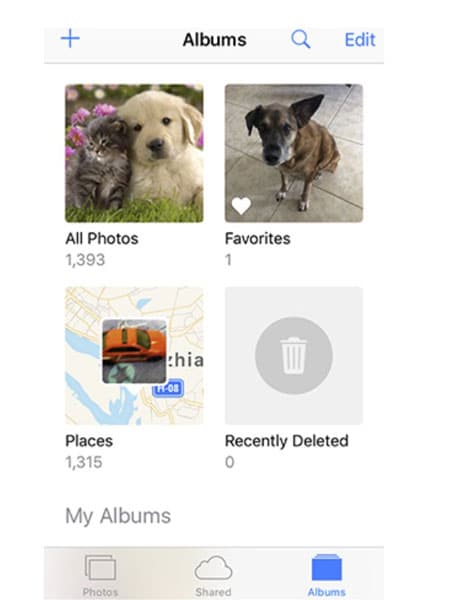
03 단계 : ‘Recently Deleted’ 폴더가 표시되면 이 폴더를 터치하여 엽니다. 이 폴더 안에는 삭제 예정인 이미지가 표시됩니다. 삭제했기 때문에 이 폴더에 남아 있으며 이 이미지는 약 40일 동안 이 폴더에 남아 있습니다.
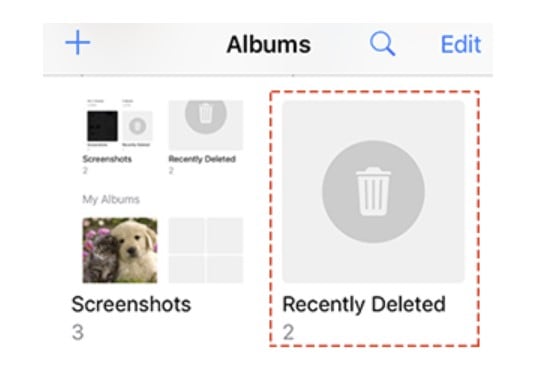
04 단계 : 이제 복구하려는 폴더에서 이미지를 선택하고 복구 옵션. 그렇게 하면 자동으로 사진 앨범으로 이동하고 다시 사용할 준비가 된 것입니다.
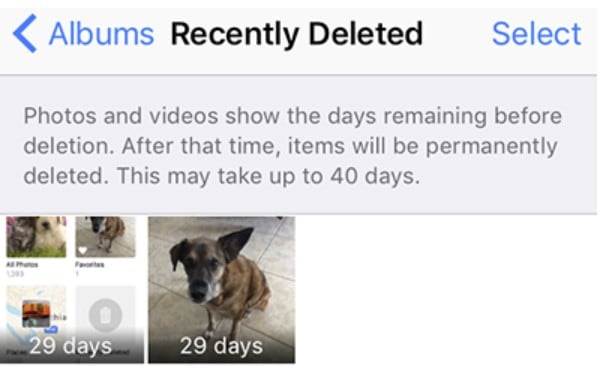
3부: Apple 백업에서 사진 및 비디오 복구
방법 1: iTunes에서 사진 및 비디오 복구
당신은 할 수 있습니다 삭제 된 사진 복구 아이폰 13에서 iTunes를 통해 휴대폰으로. iPhone에서 iCloud ID를 생성하면 모바일 연락처와 사진 또는 비디오가 iTunes 서버에 직접 백업됩니다. 사진과 동영상이 실수로 휴대폰에서 삭제된 경우 이 방법으로 쉽게 복원할 수 있습니다.
01 단계 : 첫 번째 단계에서 아이튠즈 계정 컴퓨터에서 로그인합니다.
02 단계 : 이제 데이터 케이블을 통해 모바일 장치를 컴퓨터에 연결하십시오.
03 단계 : 모바일을 컴퓨터에 연결한 후, 장치를 선택하십시오 이 그림과 같이 iTunes를 통해 컴퓨터에 나타납니다.
04 단계 : 이제 ‘백업 복원‘옵션.
05 단계 : 이제 다른 날짜로 백업된 휴대폰 목록이 표시됩니다. 날짜를 클릭하세요 그게 당신에게 가장 잘 어울립니다.
06 단계 : 이제 iPhone 백업이 iPhone으로 복원됩니다. 이 프로세스는 몇 분 정도 소요되며 전체 복원 옵션을 제공합니다.
07 단계 : 데이터가 복원되면 아이폰이 재시동됩니다. 복원되면 컴퓨터가 동기화됩니다. 동기화 프로세스가 완료되면 iPhone을 컴퓨터에서 연결 해제합니다.
방법 2: iCloud에서 사진 및 비디오 복구
01 단계 : iPhone에서 삭제된 콘텐츠를 복구하려면 컴퓨터에서 브라우저를 열고 다음을 입력하십시오. 아이클라우드 웹사이트 주소. 몇 초 후에 iCloud 웹사이트가 열립니다.
02 단계 : iCloud 웹사이트를 연 후 계정에 로그인합니다.
03 단계 : ‘설정‘버튼을 누릅니다.
04 단계 : 그런 다음 아래로 스크롤하여 복원 고급 섹션의 옵션.
05 단계 : 복원 섹션에 대해 별도의 창이 열리며 여기에 삭제된 파일의 백업 목록이 표시됩니다. 여기에서도 가장 가까운 날짜의 백업을 클릭한 다음 복원 옵션을 클릭해야 합니다.
06 단계 : 이 프로세스에도 몇 분이 소요되며 복원 후 완료 메시지가 표시됩니다. 그런 다음 컴퓨터에서 휴대폰을 분리해야 합니다.
파트 4: 백업 없이 동영상 및 사진 복구
iPhone의 개인 데이터를 백업하지 않고 삭제하면 큰 손실입니다. 예를 들어, 며칠 전에 iPhone 13을 통해 특정 장소의 사진이나 동영상을 촬영했는데 해당 파일이 백업 없이 실수로 삭제된 경우 iPhone 13에서 삭제된 사진 및 동영상을 어떻게 복구합니까? 컴퓨터나 MAC에 툴킷을 설치하면 이 질문에 대한 답을 찾을 수 있습니다.
이 툴킷은 DrFoneTool – 데이터 복구. 컴퓨터나 휴대폰 장치에서 데이터를 백업하는 등 이 도구 키트를 사용하면 많은 이점이 있습니다. 다음은 iPhone 13에서 삭제된 사진과 비디오를 쉽게 복구하는 데 도움이 되는 완전한 지침입니다.
01 단계 : 우선 다운로드 DrFoneTool – 데이터 복구 컴퓨터 또는 MAC 운영 체제에 설치합니다.

DrFoneTool – 데이터 복구(iOS)
모든 iOS 기기에서 복구할 수 있는 최고의 툴킷
- iTunes, iCloud 또는 전화에서 직접 파일을 복구하는 기술로 설계되었습니다.
- 장치 손상, 시스템 충돌 또는 우발적인 파일 삭제와 같은 심각한 시나리오에서 데이터를 복구할 수 있습니다.
- iPhone 13/12/11, iPad Air 2, iPod, iPad 등과 같은 모든 인기 있는 iOS 장치를 완벽하게 지원합니다.
- DrFoneTool – 데이터 복구(iOS)에서 복구된 파일을 컴퓨터로 쉽게 내보내기 제공.
- 사용자는 전체 데이터 청크를 모두 로드하지 않고도 선택한 데이터 유형을 빠르게 복구할 수 있습니다.

02 단계 : 이 소프트웨어를 시작하자마자 우선 다음과 같은 옵션이 제공됩니다. 휴대 전화를 컴퓨터에 연결 데이터 케이블의 도움으로. 따라서 스마트폰 장치를 컴퓨터에 연결합니다.

03 단계 : 휴대폰을 컴퓨터에 연결한 후, 옵션을 클릭하십시오 데이터 복구 프로세스를 시작합니다. 이 소프트웨어는 모바일에서 삭제된 데이터를 스캔하고 사진, 비디오, 오디오 및 기타 유형의 파일을 복구하여 가져옵니다.

04 단계 : 이 단계를 선택한 후 파일을 저장 컴퓨터에. 이 프로세스가 완료되고 파일을 iPhone으로 전송했으면 컴퓨터에서 휴대폰 연결을 해제합니다.

파트 5: 일상 생활에서 사진 또는 비디오 손실을 방지하는 방법은 무엇입니까?
오늘날 모든 성인과 지적인 사람은 스마트폰 장치를 가지고 있습니다. 스마트폰 기기가 있는 사람은 인생의 아름다운 순간을 동영상으로 만들고 사진을 휴대폰에 저장해 추억으로 남깁니다. 하지만 작은 실수로 인해 스마트폰의 데이터가 삭제되면 유해한 프로세스가 됩니다. 이러한 손상으로부터 휴대폰을 보호하려면 몇 가지 예방 조치를 취해야 합니다.
- 백업 휴대 전화의 모든 종류의 데이터. 오늘날 모든 스마트폰 제조사는 최고의 백업 기능을 제공합니다.
- 유지하여 스마트폰 비밀번호로 보호 다른 사람이 스마트폰을 사용하지 못하도록 휴대폰 데이터가 삭제되는 것을 방지합니다.
- 로부터 휴대 전화를 보호하십시오. 탈옥 또는 루트. 그렇게 하면 스마트폰 소프트웨어가 충돌하거나 휴대폰의 데이터가 삭제될 가능성이 높아집니다.
다음은 Android 휴대폰 또는 iPhone에서 데이터가 삭제되는 것을 방지하기 위해 취할 수 있는 몇 가지 예방 조치입니다.
히프 라인
DrFoneTool – 데이터 복구는 삭제된 스마트폰 데이터를 몇 분 안에 복구할 수 있는 훌륭한 툴킷입니다. 이 문서에 제공된 정보는 이 정보를 읽을 때 얻을 수 있는 최상의 정보를 제공하기 위한 것입니다. 이 기사가 마음에 드셨기를 바라며 이 기사와 관련하여 도움이 되었기를 바랍니다. 더 많은 사람들이 이 정보를 읽고 혜택을 받기를 원하면 소셜 미디어 계정에서 이 기사를 공유해야 합니다.